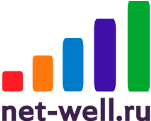Huawei b535 - новинка 2020 года от компании Huawei. Новая модель роутера пришла на замену предыдущей модели Huawei b525. В этом обзоре мы попытаемся выяснить все преимущества новой модели и ее особенности.
Распаковка, обзор и настройка Huawei B535-232.
Внешний вид.
Внешне роутер сильно изменился, если сравнивать его с предыдущей моделью. Он стал меньше по габаритам 219 x 138 x 25,6 мм, заметьте толщина всего 2,5 см! По прежнему пластик, хорошего качества, матовый, не маркий. Хуавей 535 бывает двух цветов: черный и белый. На передней панели можно увидеть основную индикацию: питание, подключения к Интернет, Wi-Fi, LAN и уровень сигнала.

Сзади Huawei b535 4 гигабитных порта, крайний справа, может выполнять роль WAN порта, а это значит что роутер можно использовать с кабельным Интернетом. Разъем для подключения питания (блок питания 12 В 1А). Кнопка Reset- служит для сброса настроек до заводских.

На наклейке можно увидеть имя беспроводной Wi-Fi сети и пароль,а так же другую информацию о маршрутизаторе.

Под заглушкой находятся два разъема SMA для подключения внешних 3G/ 4G антенн.

Сверху, как и в предыдущей модели, кнопка включения/ выключения и кнопка WPS- служит для возможности подключиться к Wi-Fi без ввода пароля.

Снизу, слот для сим карты, разъем MicroSIM. Huawei B535 работает со всеми операторами: МТС, Билайн, Мегафон, Теле2. Йота и др. При условии, если вы не покупали его у оператора связи, в таком случае он может быть "привязан" к определенному оператору.

Технические характеристики.
Основной особенностью роутера является поддержка сети LTE cat.7. Суть это категории в агрегации (объединении) каналов, благодаря этой технологии можно получить входящую скорость в сетях 4G/ LTE до 300 Мбит/с, исходящую до 100 Мбит/с.
Что бы подключаемые устройства получили такую высокую скорость выхода в Интернет, имеется двухдиапазонный Wi-Fi 2,4 и 5 ГГц. Скорость подключения по Wi-Fi может достигать 867 Мбит/с на частоте 5 ГГц (802.11 ac). Одновременно можно подключить до 64 устройств, а это значит что маршрутизатора хватит не только на большую семью, но и офис.
4 Гигабитных (1000 Мбит/с ) LAN разъема позволят объединить в сеть с доступом в Интернет ваши телевизоры, игровые консоли, компьютеры и т.д.
Разъемы SMA позволят подключить внешние 3G и 4G антенны. С их помощью можно добиться многократного увеличения скорости Интернета.
Huawei B535-232 поддерживает частоты:
4G FDD LTE:
B1: 1920-1980 MHz 2110-2170 MHz
B3: 1710-1785 MHz 1805-1880 MHz
B7: 2500-2570 MHz 2620-2690 MHz
B8: 880-915 MHz 925-960 MHz
B20: 832-862 MHz 791-821 MHz
B28: 703-748 MHz 758-803 MHz
B32: NA 1452-1496 MHz
4G TDD LTE
B38: 2570-2620 MHz 2570-2620 MHz
3G UMTS
B1: 1920-1980 MHz 2110-2170 MHz
B8: 880-915 MHz 925-960 MHz
Настройка Huawei B535.
Настроить роутер можно либо через веб интерфейс, либо через приложение от Huawei. Поскольку в приложении меньше возможностей настройки и оно не всегда идеально работает, рекомендуем вам пользоваться веб интерфейсом. Выполнить настройку можно не только через компьютер или ноутбук, но и с планшета или смартфона. Для этого подключитесь по Wi-Fi или LAN кабелю. Откройте любой браузер: Chrome, Mazzilla, Яндекс и т.д. в адресной строке введите 192.168.8.1. Откроется веб интерфейс, если язык выбран английский, поменяйте его на русский (вверху справа меню Язык). Первое что потребуется ввести пароль, по умолчанию используется пароль admin, введите его и нажмите вход.
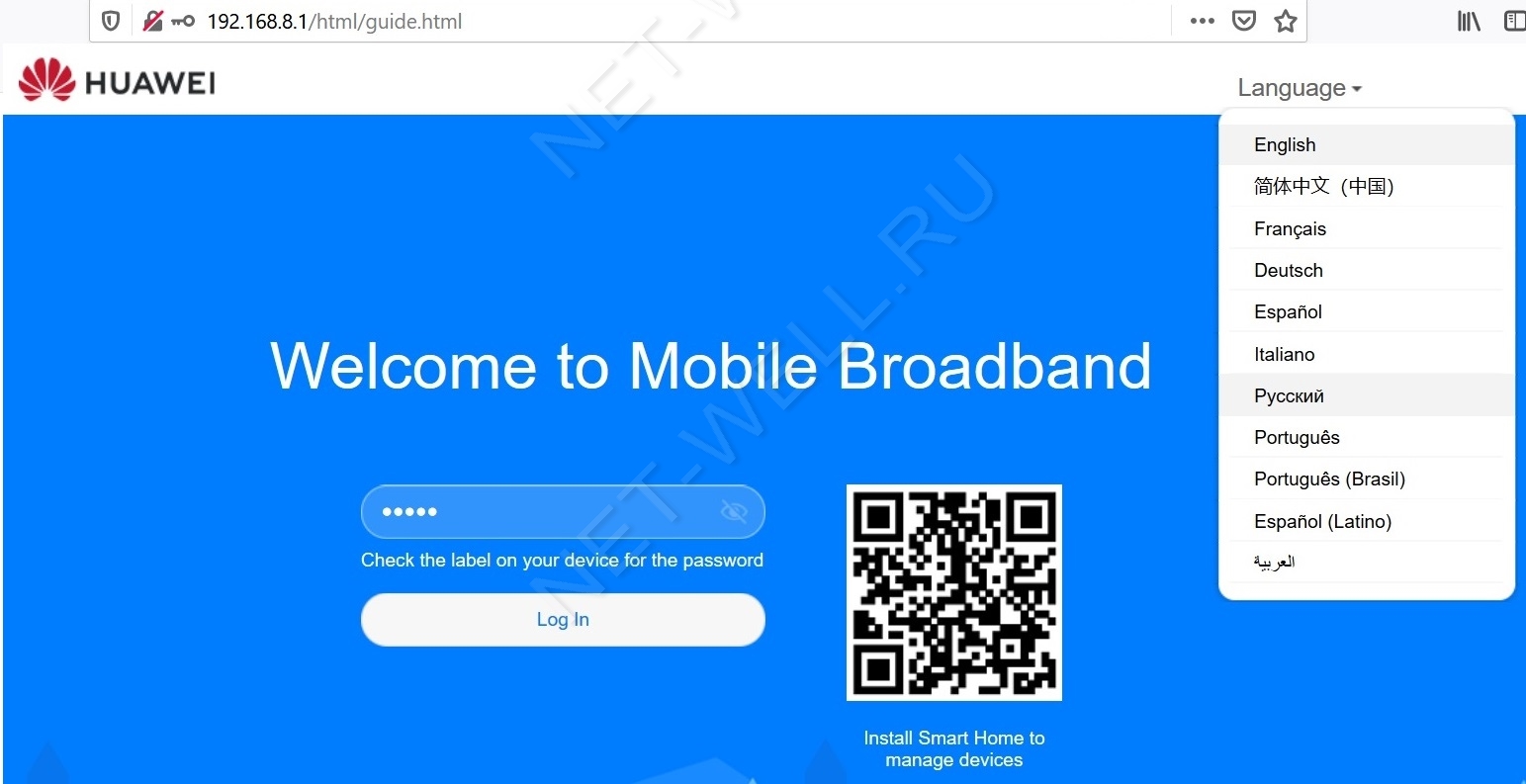
Поскольку роутер ранее не использовался, первым делом появятся окна быстрой настройки. В окне Уведомление о конфиденциальности устройств мобильного ШПД Huawei, нажмите "Далее".
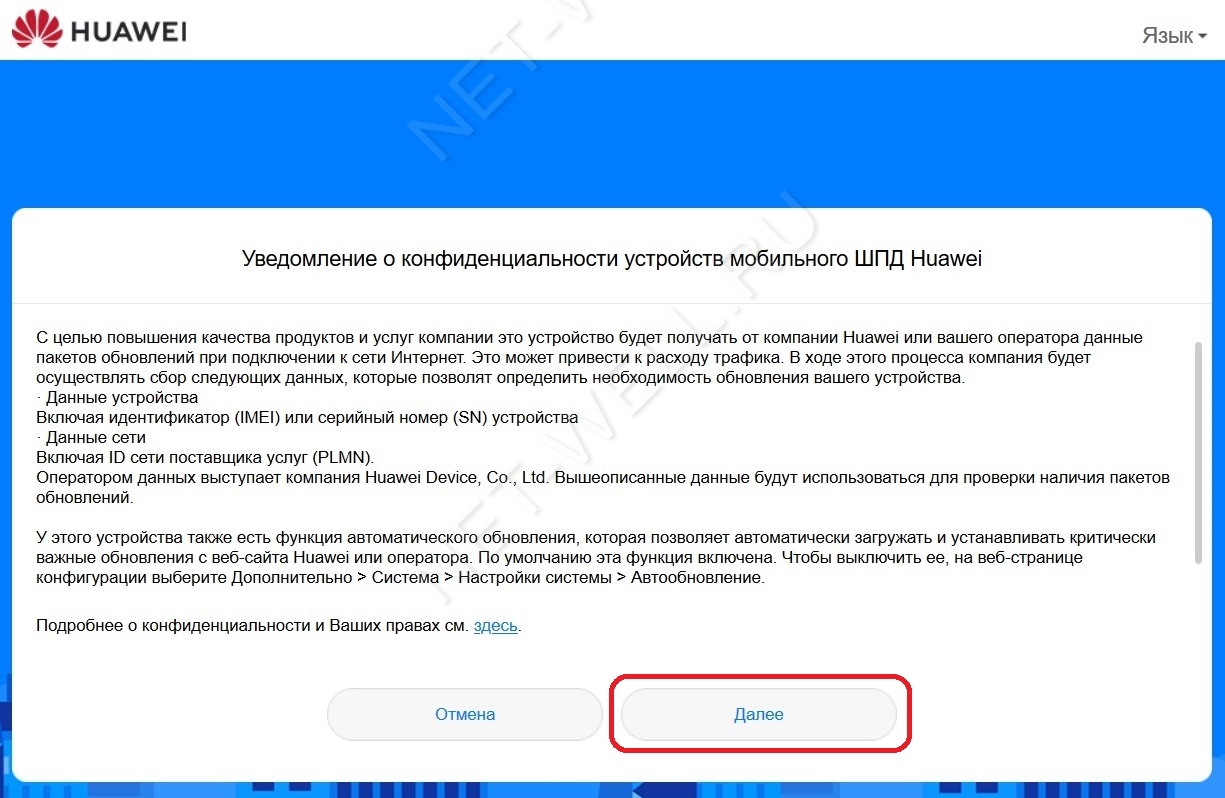
Прочитайте и согласитесь с пользовательским соглашением.
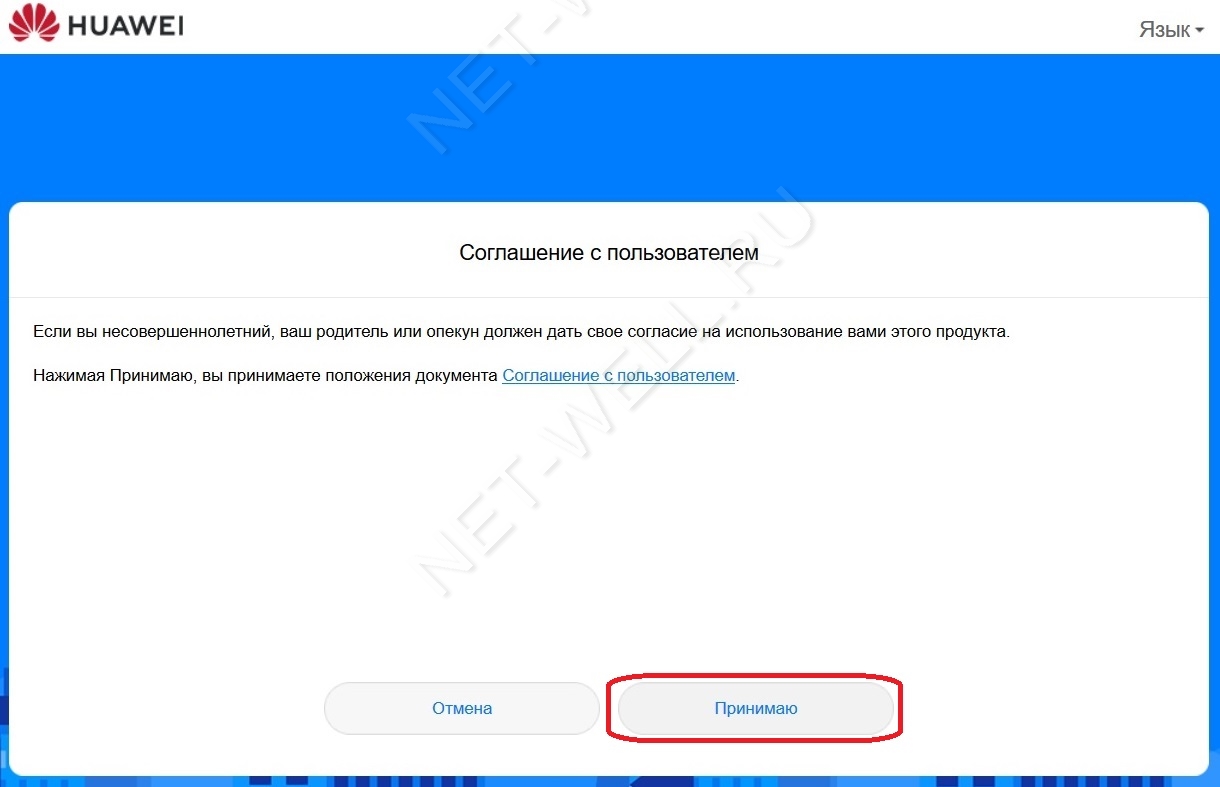
Включите обновление ночью.
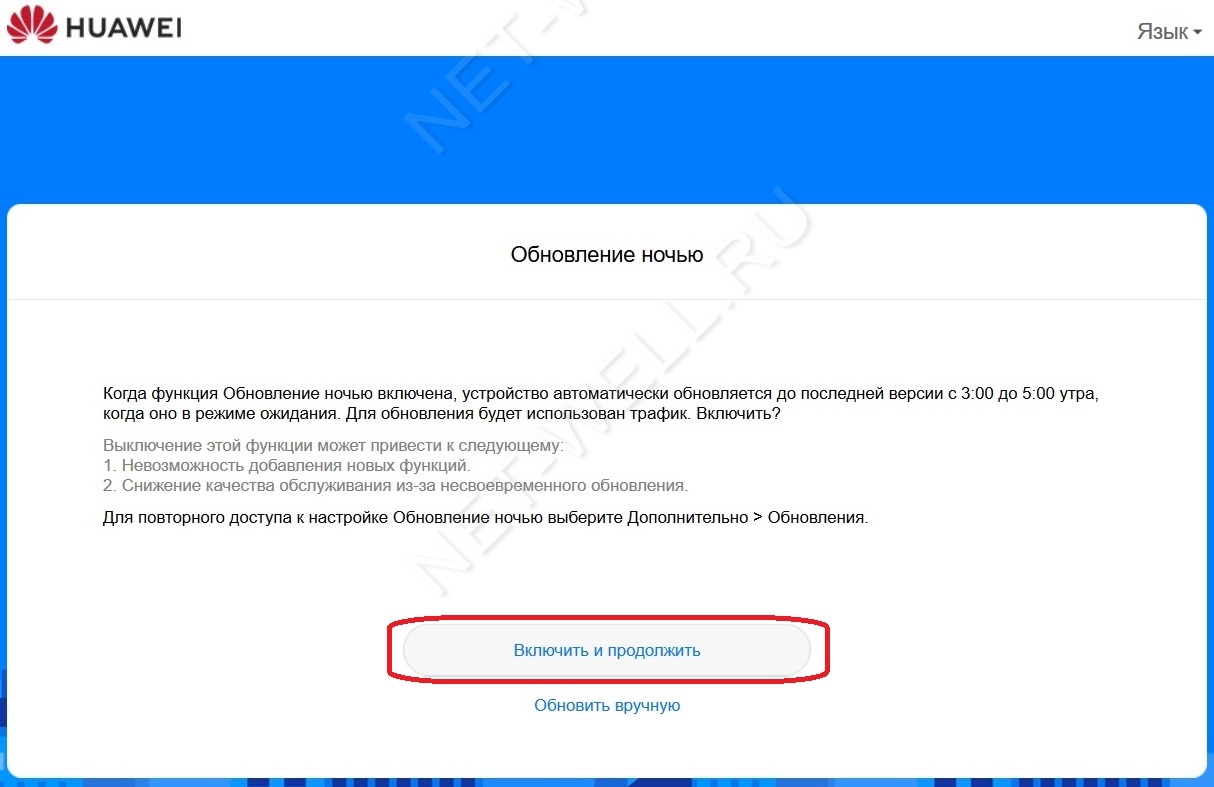
При желании измените имя Wi-Fi сети и пароль.
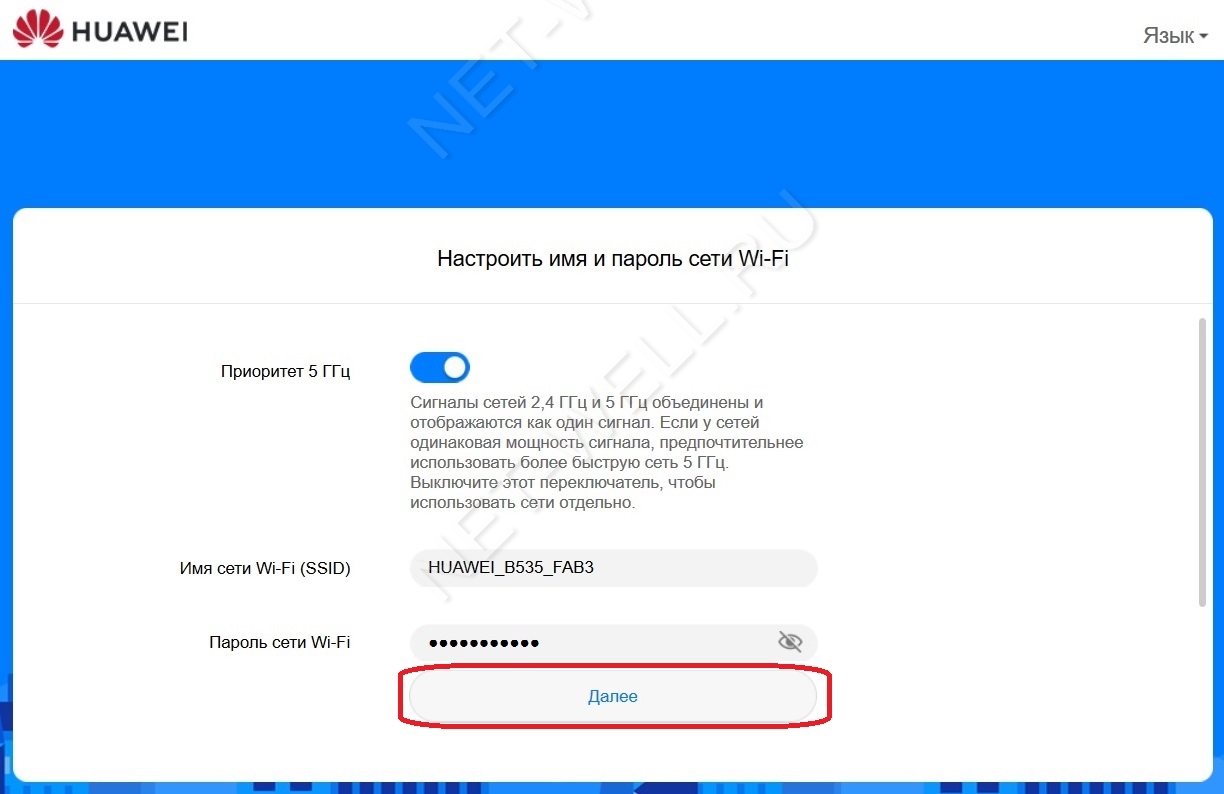
Измените пароль от веб интерфейса или выберите его как пароль от Wi-Fi.
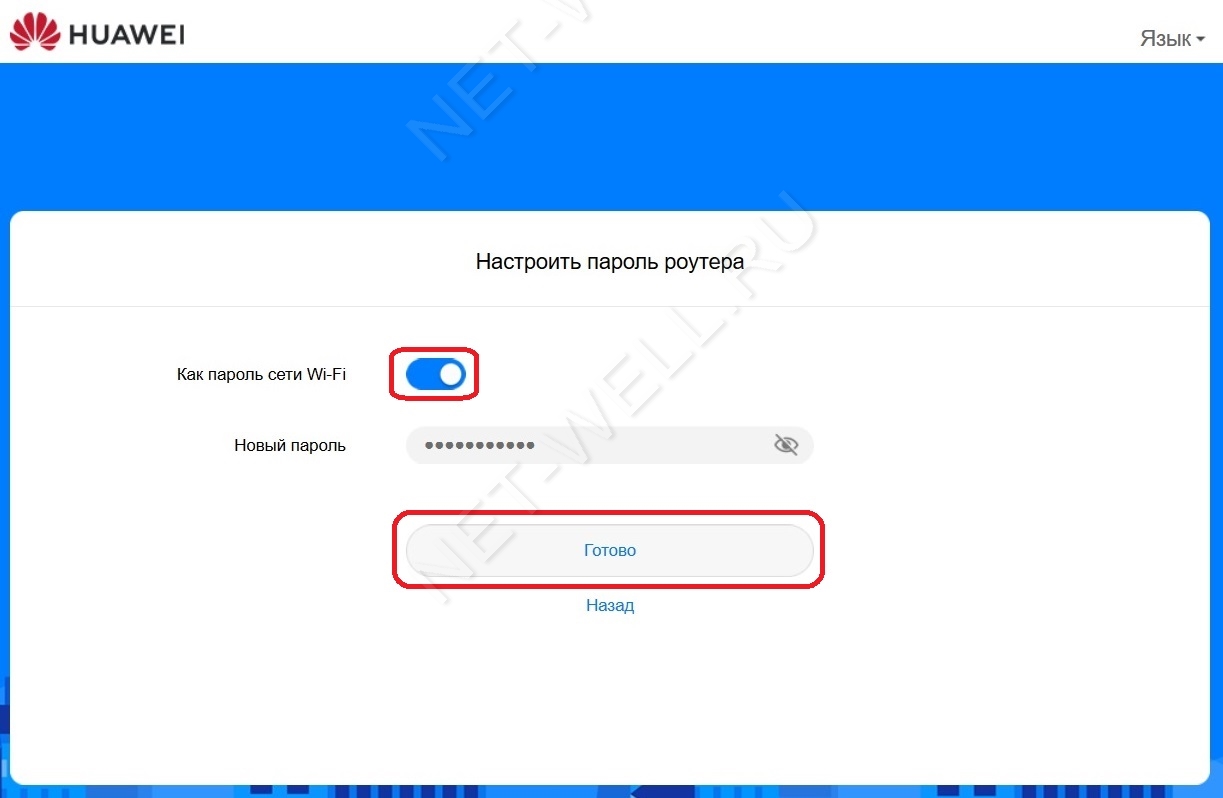
После этого откроется окно "Главное". При следующем входе в веб интерфейс вы сразу будете попадать сюда. Здесь можно увидеть всю основную информацию - каким оператором пользуетесь, какая сеть, сколько устройств подключено и т.д.
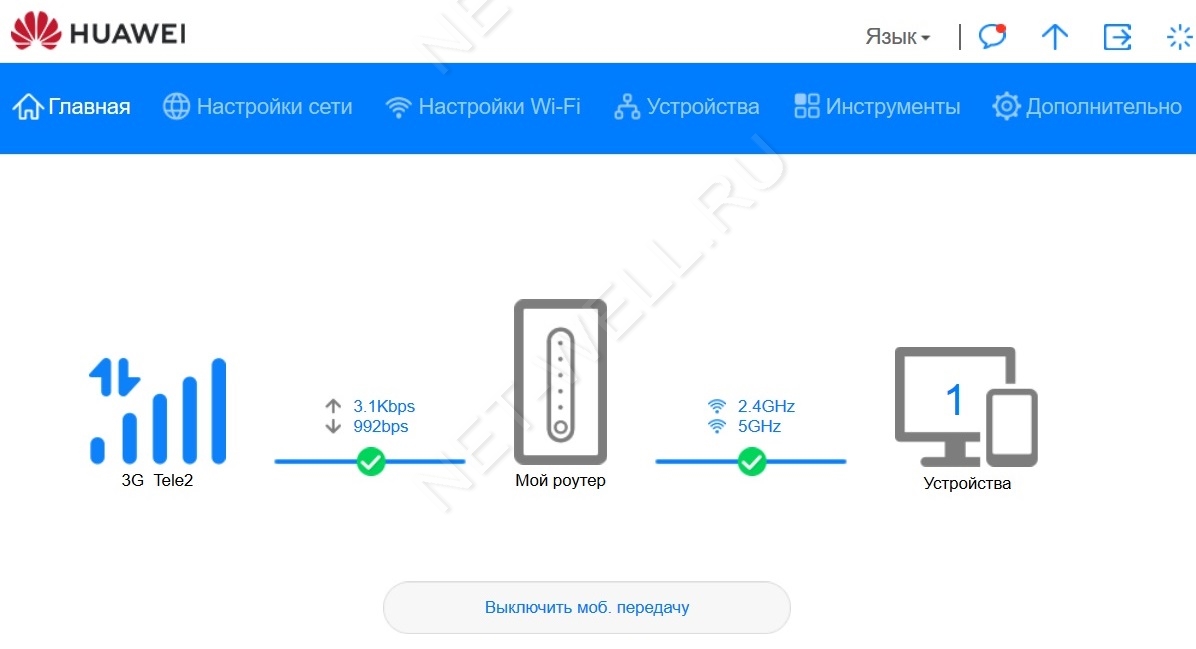
В меню "Настройка сети", в подменю Интернет соединение, вы можете включить/ отключить мобильную передачу данных и прописать, при желании, профиль оператора.
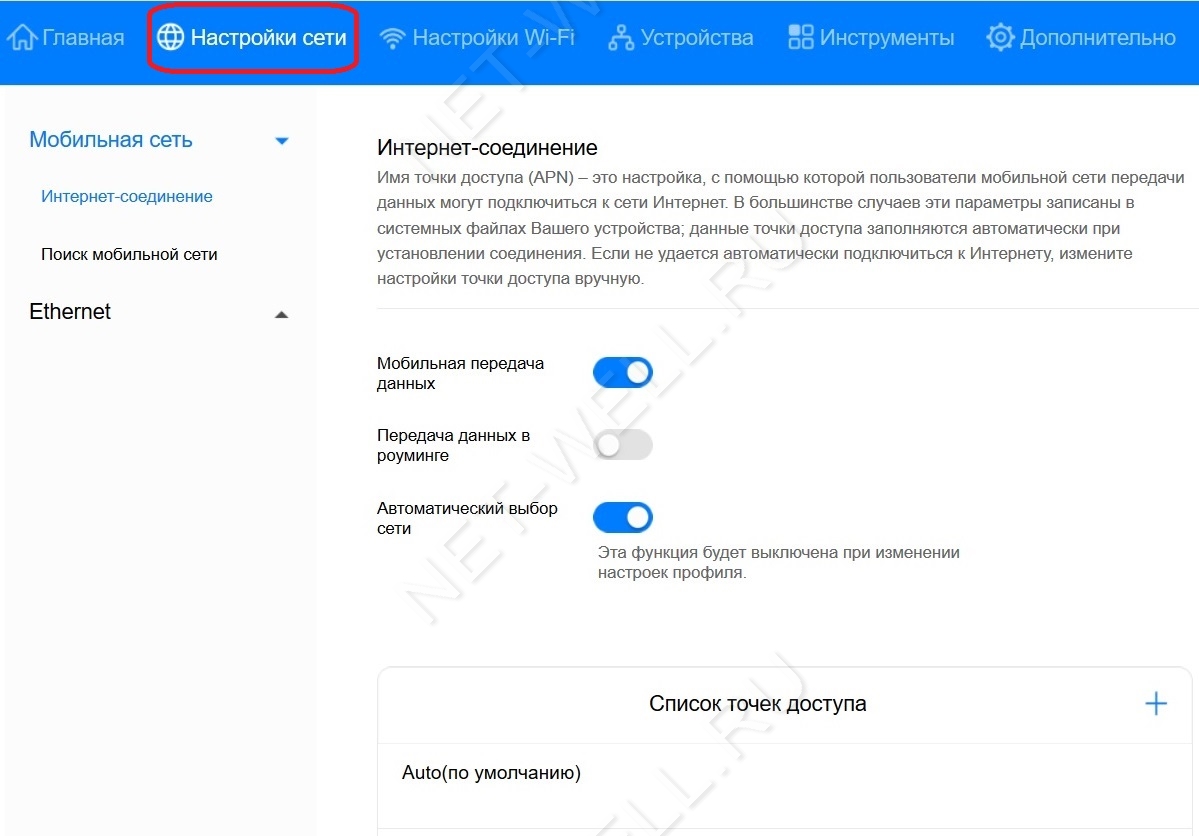
В подменю Поиск мобильной сети, можно выбрать предпочтительный режим: авто, только 3G или только 4G.
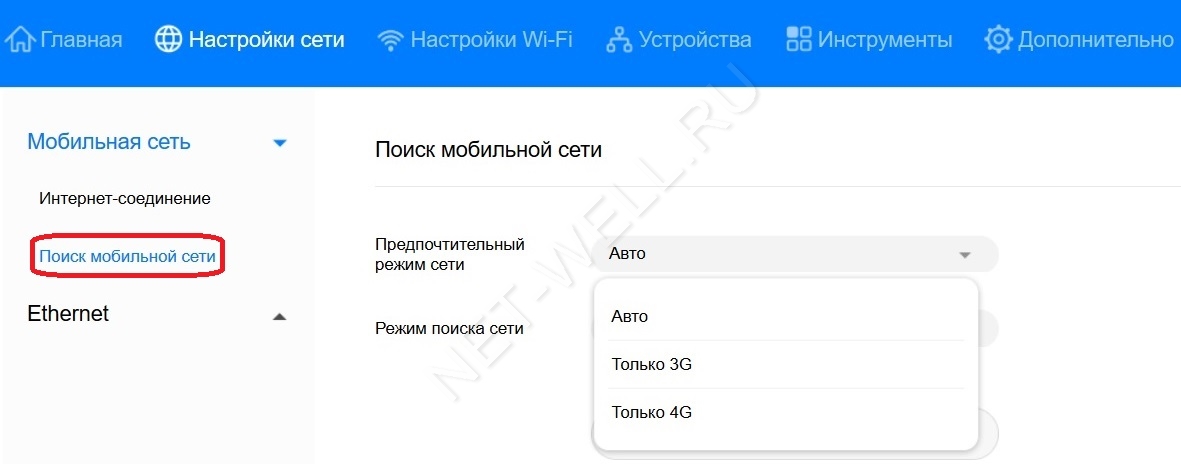
Там же можно выбрать ручной поиск сети. Данная функция позволит узнать какой из операторов в какой сети (2G, 3G или 4G работает). Очень удобная функция, особенно если вы используете Huawei B535 в незнакомом месте и не знаете какие операторы доступны.
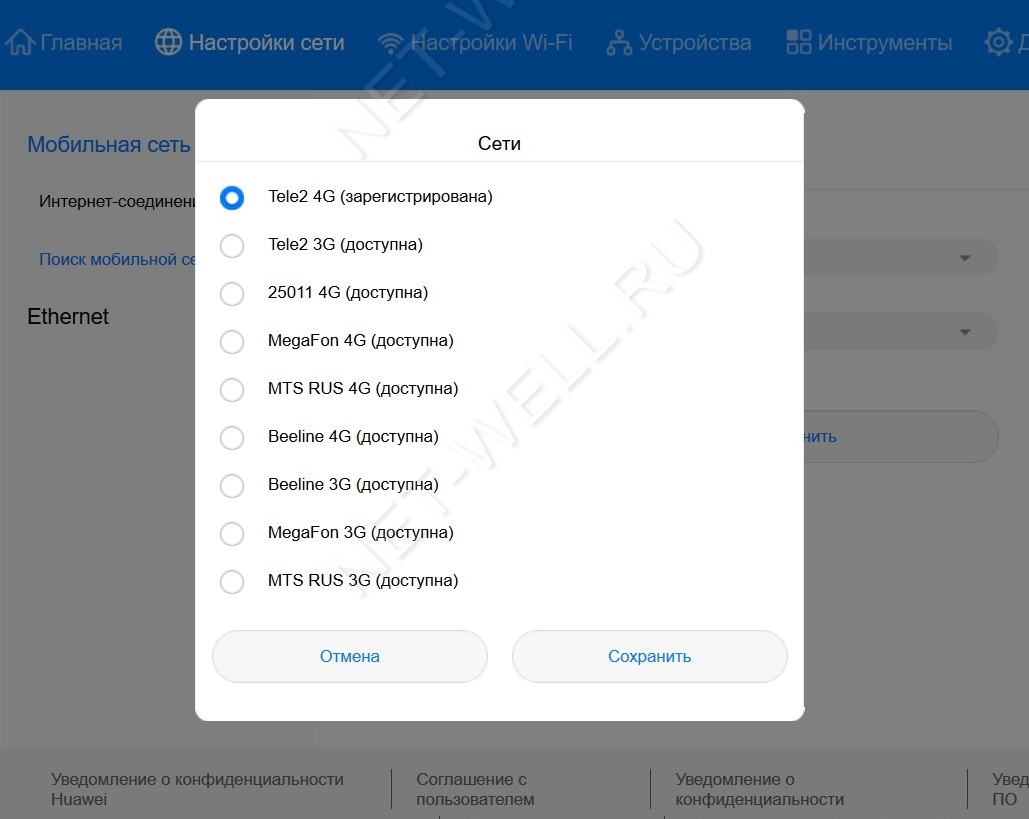
В меню Ethetnet вы получите возможность настроить Интернет по кабелю. Что бы выбрать правильные настройки, свяжитесь с ваши провайдером и уточните какой протокол он использует, а в договоре сможете найти необходимые логин и пароль (если они используются).
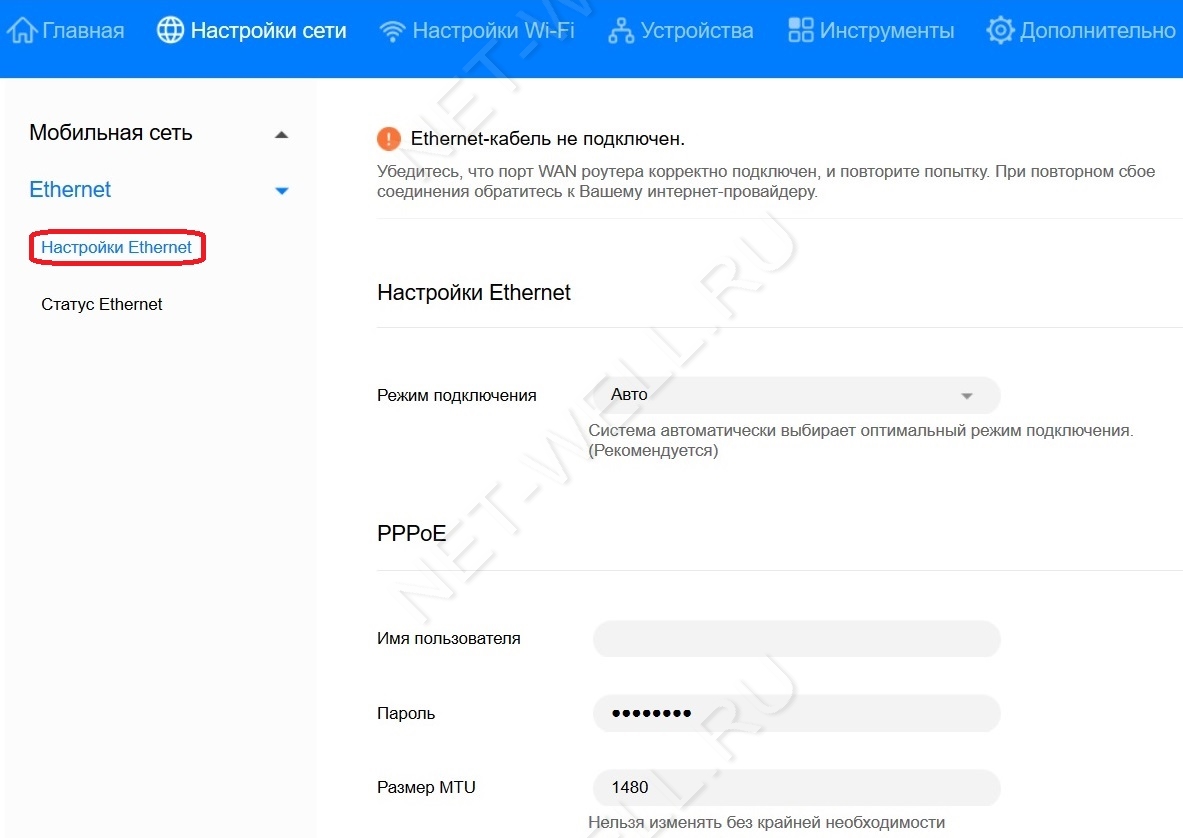
Меню Настройка Wi-Fi.
В подменю Основные настройки Wi-Fi вы сможете выбрать приоритет сети 5 ГГц, изменить имя, пароль или вовсе отключить беспроводную Wi-Fi сеть.
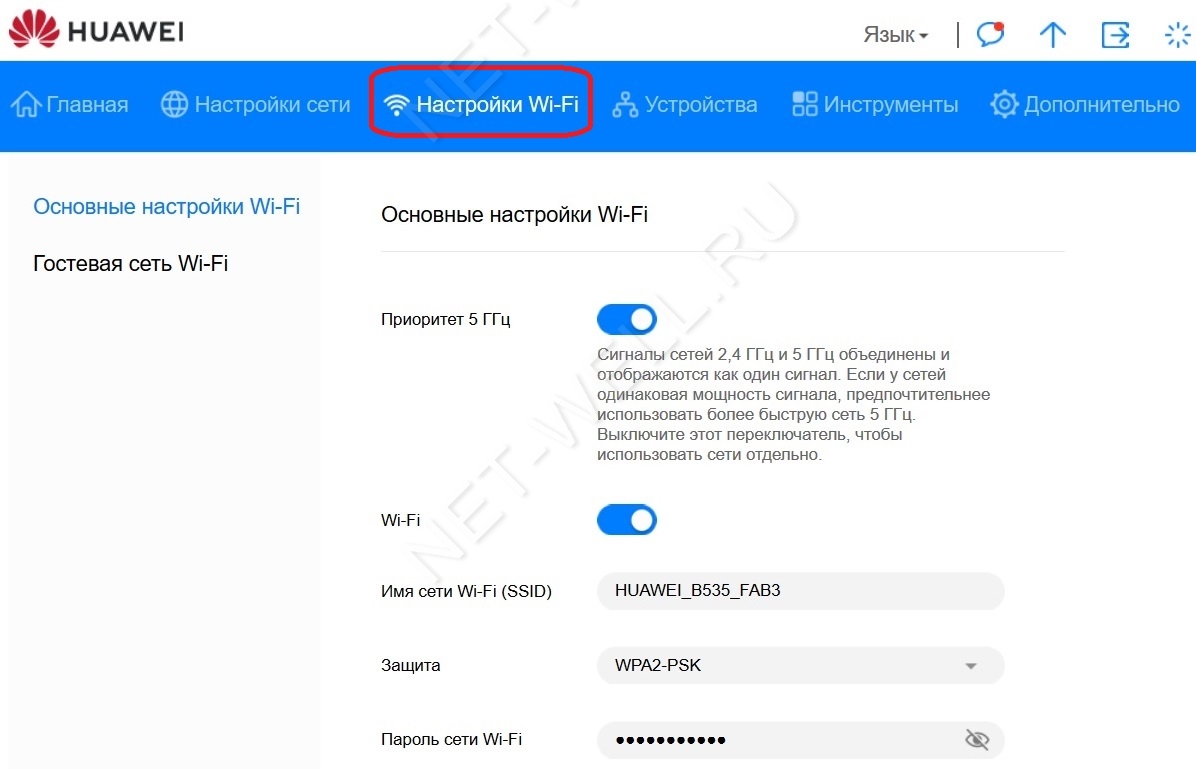
В подменю Гостевая сеть, сможете задействовать еще одну Wi-Fi сеть. Т.е. у вас будет две сети основная и гостевая. Гостевая будет иметь доступ в Интернет, но не будет иметь доступ к локальным ресурсам (сетевым папкам, принтерам и тд). Эта функция применяется в основном в офисах.
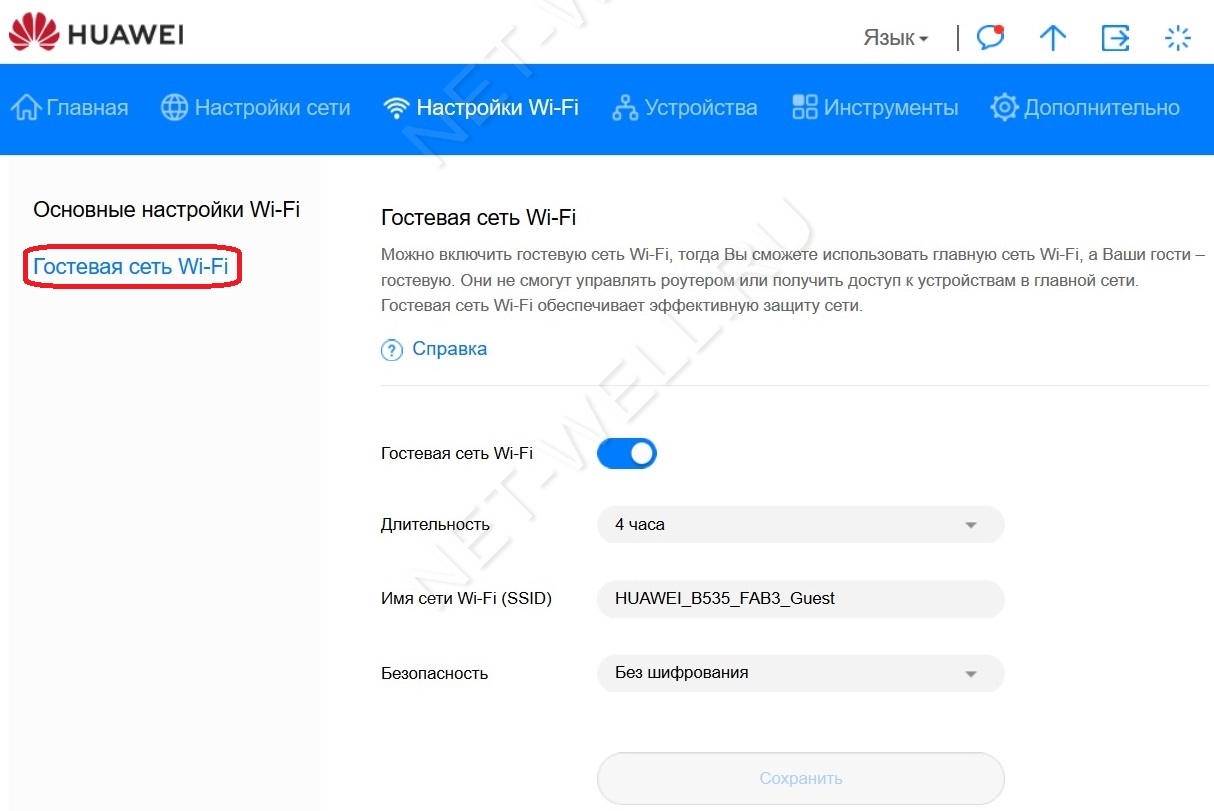
Меню Устройства.
Здесь вы можете увидеть все подключенные устройства к роутеру.
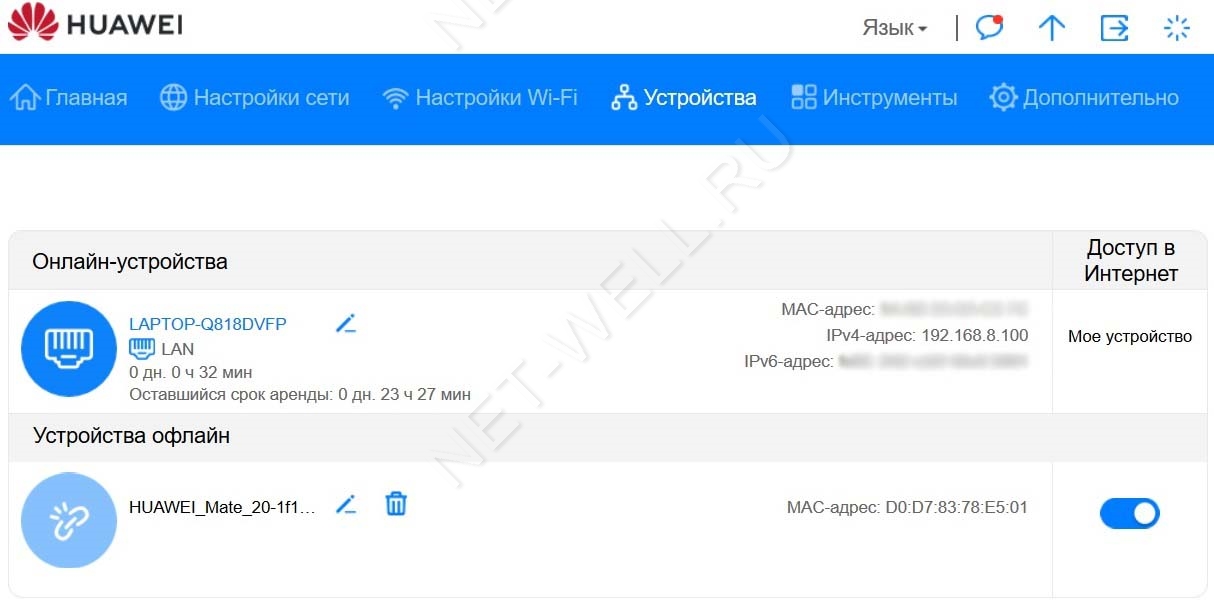
Меню Инструменты.
В подменю SMS можно прочитать входящие СМС сообщения.
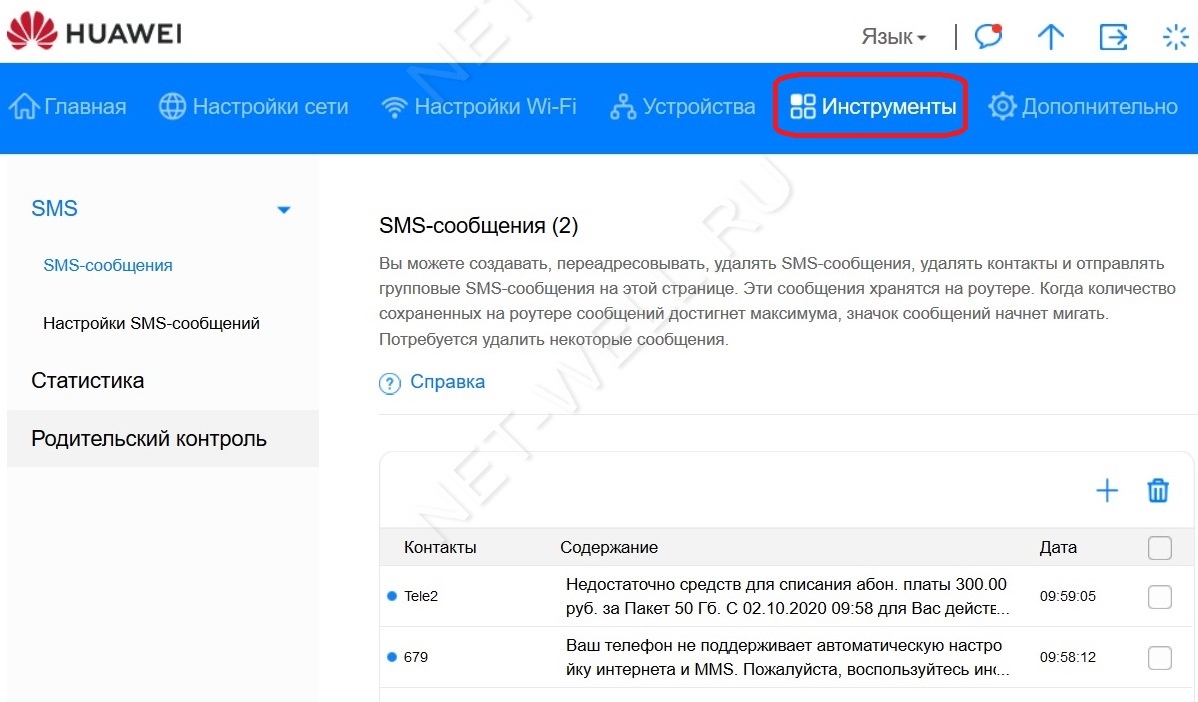
В Статистике увидеть приблизительный объем используемого трафика.
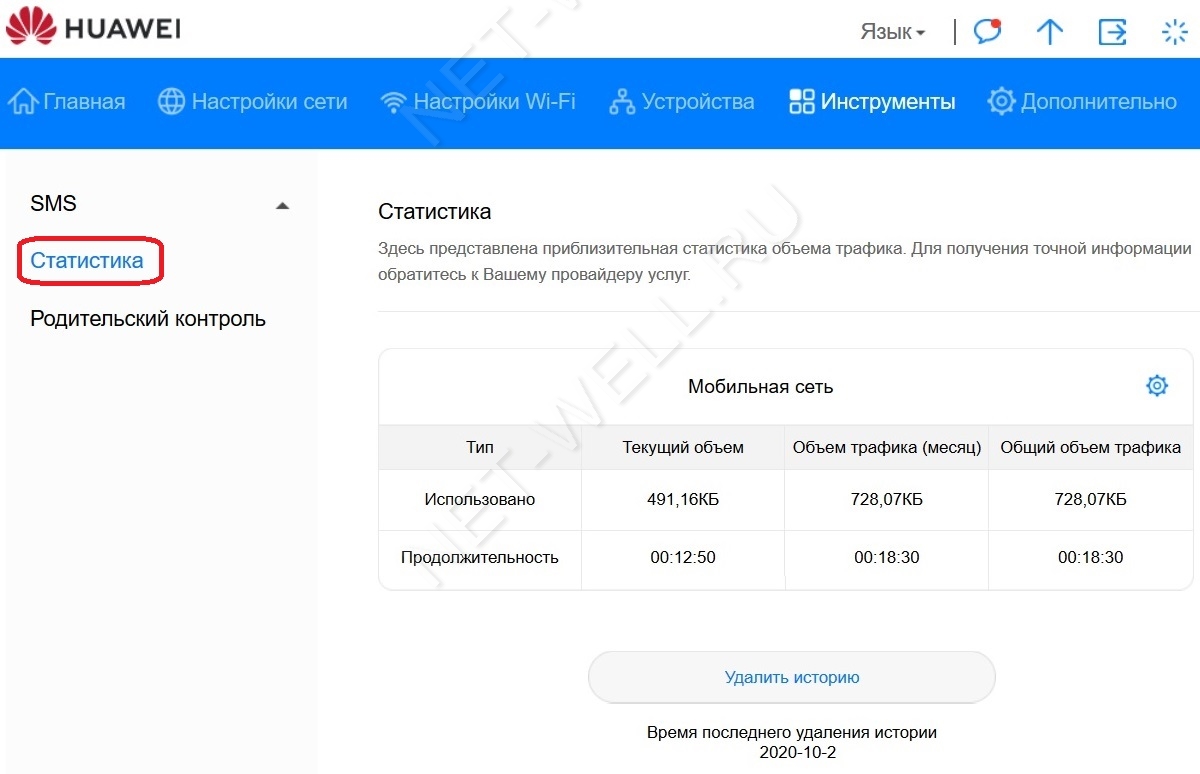
В подменю Родительский контроль, ограничить доступ на веб сайты или время пользования Интернетом для каждого устройства.
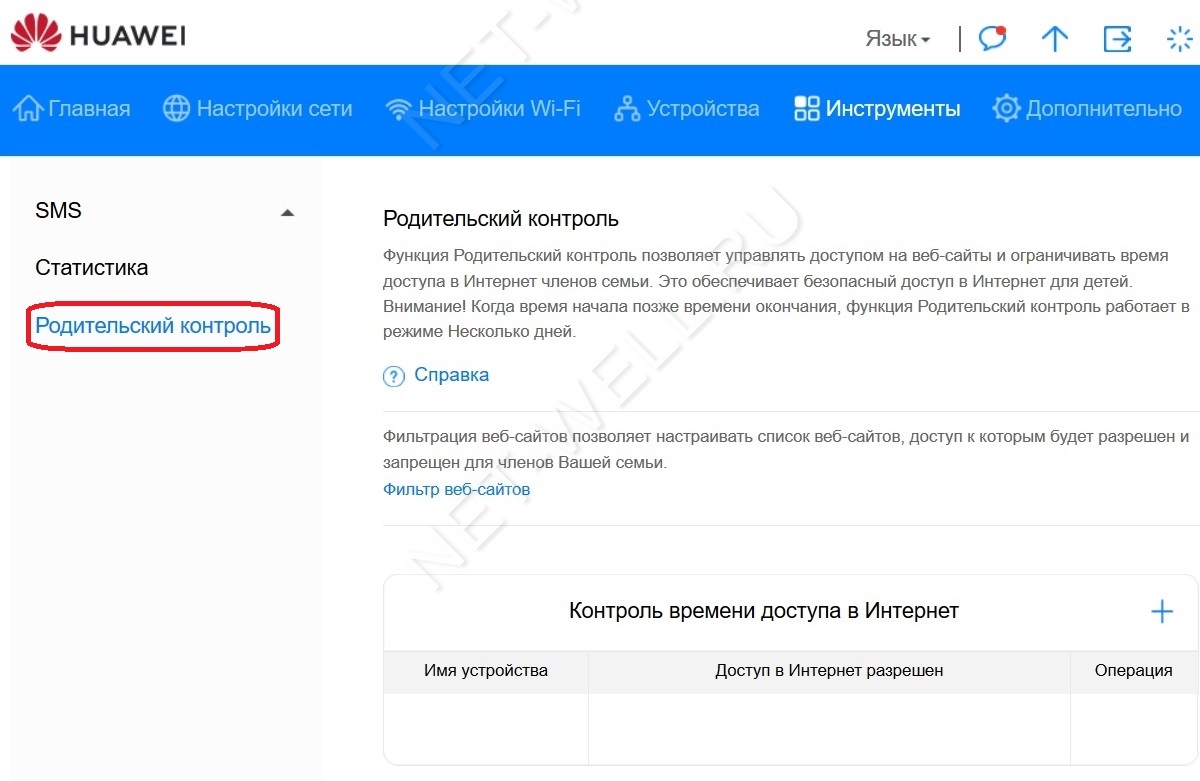
Дополнительно.
В меню Дополнительно множество различных настроек: Wi-Fi (выбрать канал или полосу пропускания), включить автообновления, настроить DHCP, DDNS, VPN, включить брандмауэр, и т.д.
В подменю Система - Информация об устройстве, можно увидеть уровень сигнала RSSI и соотношение сигнал/ шум SINR, благодаря этим значениям, можно более точно настроить внешнюю антенну. Для этого поворачиваете антенну по 10-15 градусов и смотрите на эти значения, где они выше (учтите, что SINR имеет всегда отрицательные значения, т.е. -70 лучше чем -80 dB), тем лучше уровень сигнала и на большую скорость Интернета можно рассчитывать.
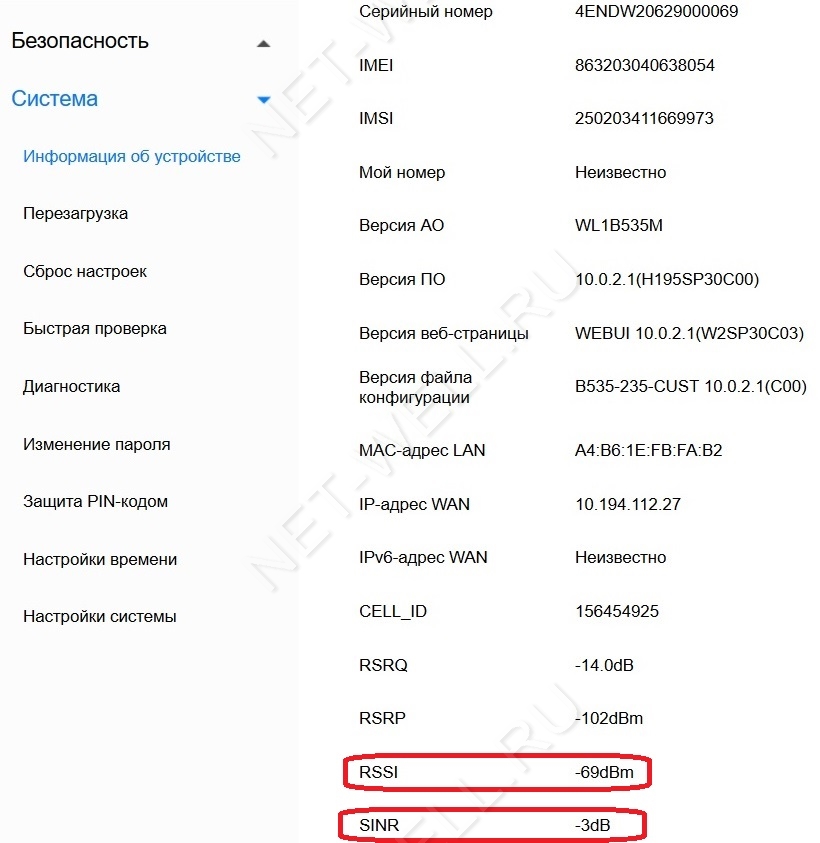
В подменю Система- Настройки системы - Настройки антенны, можно выбрать статус антенн: Авто, Встроенная, Внешняя, Смешанный.
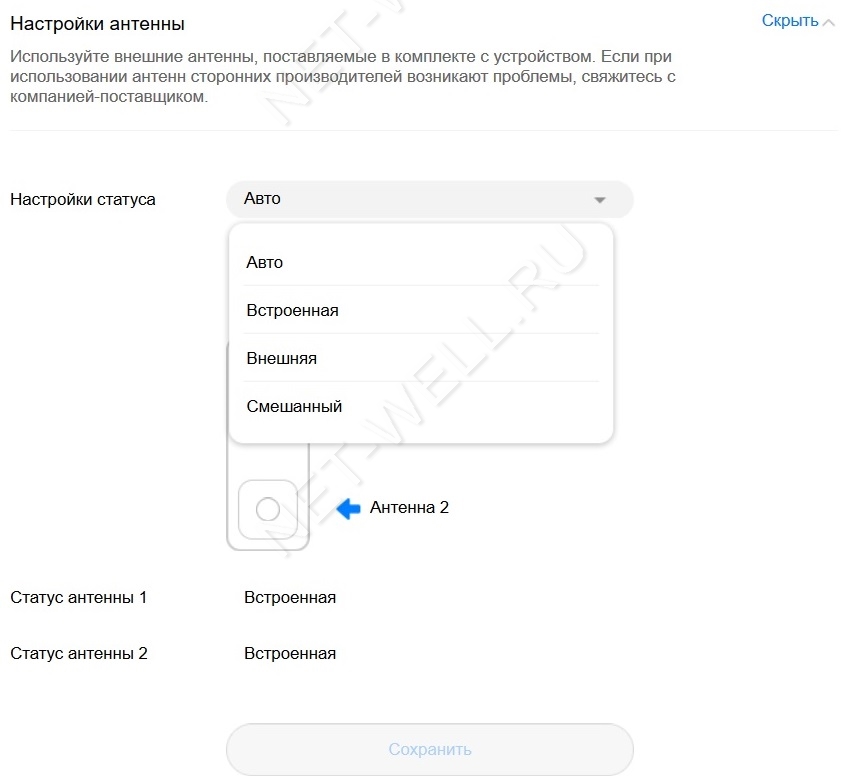
Итог.
Huawei b535-232 является достойным ротуером 2020 года. Скорость Интернета до 300 Мбит/с в сетях LTE, на сегодняшний день, является высокой и хватит для просмотра онлайн видео, скачивание файлов, для онлайн игр и т.д. Поддержка современных технологий Wi-Fi 802.11ac со скорость до 867 Мбит/с позволит комфортно подключать устройства по беспроводной сети, а 1000 Мбит/с LAN разъемы обеспечат высокой скоростью стационарные устройства.
Достоинства:
- высокая скорость загрузки и отдачи информации в сетях 4G (LTE Cat.7) до 300 Мбит/с;
- поддержка всех существующих частот 3G и 4G/ LTE в России;
- двухдиапазонный гигабитный Wi-Fi 2,4 и 5 ГГц;
- гигабитные LAN-порты;
- поддержка всех операторов: МТС, Билайн, Мегафон, Йота, Теле2, Ростелеком и др.;
- возможность подключить внешнюю 3G/ 4G антенну, усилить сигнал и скорость Интернета;
- возможность подключить кабельный Интернет, а мобильный использовать в качестве резервного (или наоборот);
- конструкция Huawei b535-232 не предусматривает крепления на стену;
- отсутствие порта RG11, решается приобретением Huawei B535-235;
- нет USB порта.
Отзывов: 1 / Написать отзыв